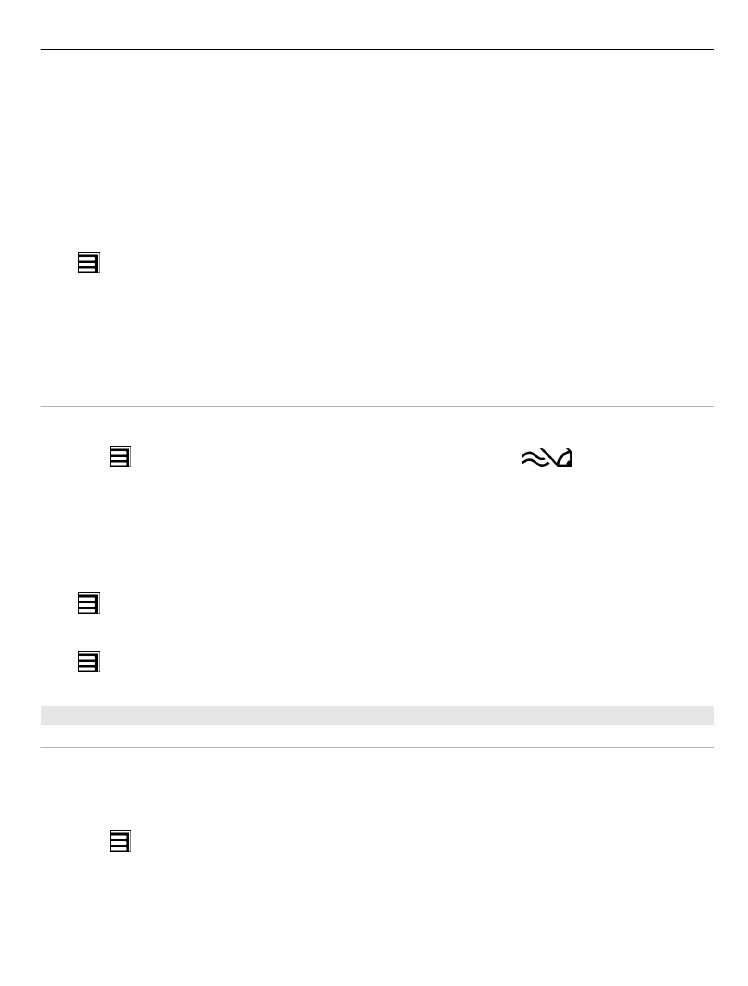
Använda den virtuella knappsatsen
Du kan växla från det virtuella tangentbordet till den virtuella knappsatsen om du vill
använda en alfanumerisk knappsats när du skriver i stående läge.
1 Välj ett inmatningsfält.
2 Välj >
Alfanumerisk knappsats
.
Grundläggande användning
21
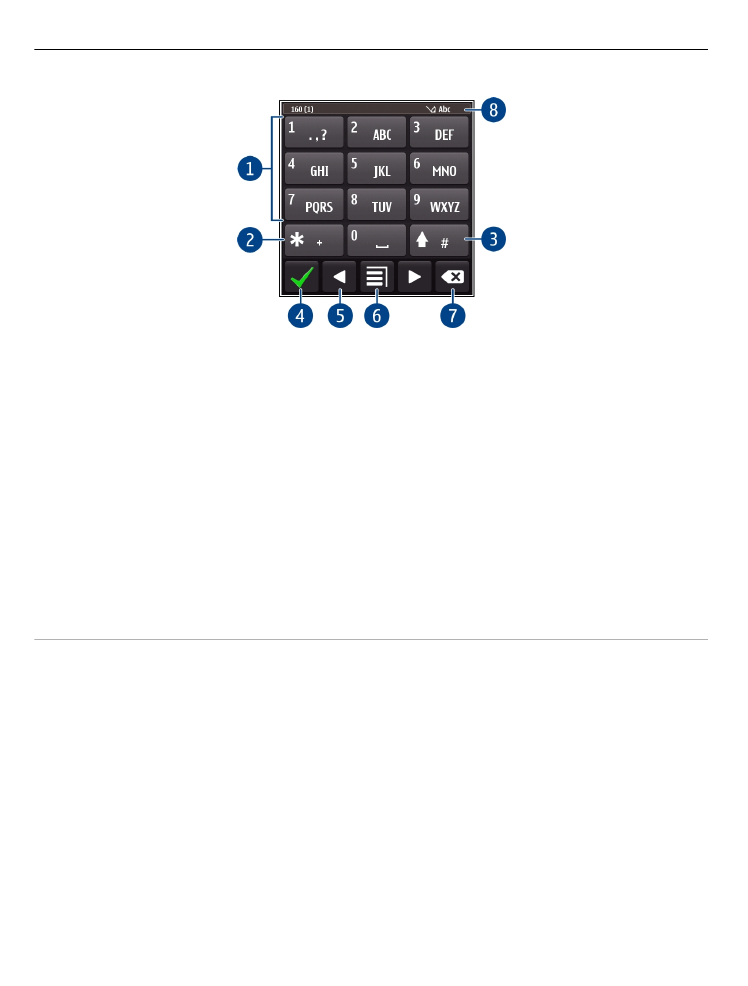
1 Sifferknappar
2 * – Skriv ett specialtecken. När automatisk textigenkänning är aktiverad och ordet
är understruket kan du bläddra mellan de föreslagna orden.
3 Skift – Ändra skiftläge. Om du vill aktivera eller inaktivera automatiskt
textigenkänningsläge väljer du knappen snabbt två gånger. Om du vill växla
mellan bokstäver och siffror håller du ned knappen.
4 Stäng – Stänger den virtuella knappsatsen.
5 Pilknapparna – Flytta markören åt vänster eller höger.
6 Inmatningsmeny – Aktivera textigenkänning, ändra skrivspråk eller växla till det
virtuella tangentbordet.
7 Backsteg – Radera ett tecken.
8 Textinmatningsindikator (om sådan finns) – Visar om gemener, versaler,
bokstäver eller siffror används, och om automatisk textigenkänning är aktiverad.